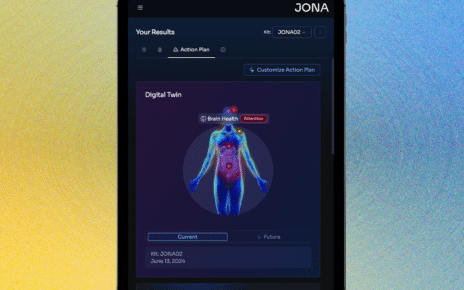나는 수년에 걸쳐 여러 번 기계식 키보드를 사용했습니다. 이것은 내가 그것을 선호하는지 아닌지에 대한 우유부단함 때문이 아니라(정말 그렇습니다) 몇 가지 실질적인 문제 때문입니다.
그 중 하나는 Touch ID 키를 사용할 수 있는 기계식 키보드가 없다는 것입니다. 한번 사용하면 다시 돌아가고 싶지 않은 기능 중 하나입니다…
오랫동안 기계식 키보드를 사용할 때 문제는 단 하나였습니다. 계속해서 앞뒤로 전환하는 것이었습니다. 내 책상에서는 외부 모니터, 키보드, 트랙패드를 사용합니다. 다른 곳에서는 MacBook Pro를 단독으로 사용하며 내장 키보드로 입력합니다.
즉, 레이아웃이 약간 다르고 느낌이 매우 다른 기계식 키보드와 치클릿 키보드를 번갈아 사용한다는 의미이므로 약간 거슬릴 수 있습니다.
하지만 2016년에는 두 번째 문제가 발생했습니다. Apple은 Touch ID를 MacBook Pro 키보드에 추가했고, 2021년에는 Magic Keyboard에도 추가했습니다.
이는 Mac 자체의 잠금을 해제하고, 웹사이트에서 비밀번호를 사용하고, App Store 구매를 인증하고, 웹에서 Apple Pay를 통한 결제를 승인하는 데 매우 유용한 기능입니다. 포기하고 싶은 일이 아니었습니다.
한동안 Touch ID를 사용하기 위해 매직 키보드를 모니터 스탠드에 올려놓고 기계식 키보드를 사용하는 어처구니 없는 상황을 겪었습니다. 그러나 이제는 다소 어리석어 보일 수도 있지만 나에게는 매우 잘 작동하는 다른 솔루션으로 전환했습니다.
책상 밑에 거치할 수 있는 스탠드를 구매하실 수 있습니다. 이는 주로 외부 모니터, 키보드 및 트랙패드를 사용할 때 책상을 깔끔하게 유지하기 위해 노트북을 고정하기 위한 것입니다.
하지만 Magic Keyboard에 꼭 맞는 길이의 스탠드를 찾았고, 각 측면이 독립형이기 때문에 키보드에 딱 맞는 너비로 장착할 수도 있었습니다.
그 결과 키보드는 눈에 보이지 않지만 Touch ID 버튼은 높이 조절 책상의 컨트롤 바로 옆에 있어 매우 쉽게 접근할 수 있습니다. 지지대의 깊이가 4cm로 키보드를 바깥쪽으로 밀지 않고도 손가락으로 키를 만질 수 있는 충분한 공간이 있습니다.
이것이 작동하는 방식의 핵심(죄송합니다!)은 Touch ID 센서가 방향성이 없기 때문에 일반 방향에서 90도 각도로 사용해도 완벽하게 작동한다는 것입니다.
이렇게 책상 아래에 숨겨두면 영구적으로 연결된 전원 케이블을 사용할 수도 있으므로 아직 충전할 필요는 없지만 재충전할 필요는 없습니다. 내 트랙패드는 항상 먼저 충전이 필요했기 때문에 잠시 충전한 다음 키보드로 이동합니다.
미국 아마존 스토어에서 구매한 정확한 모델을 찾을 수 없지만 여기에는 적합한 옵션이 다양하게 있습니다. 제가 말하고 싶은 것은 키보드를 먼저 밀지 않고도 키를 사용할 수 있도록 높이가 약 3-4cm가 필요하다는 것입니다.
당신의 생각은 무엇입니까? 어리석은가 아니면 현명한가? 댓글을 통해 알려주세요.
주요 액세서리
FTC: 우리는 자동 수익 창출 제휴 링크를 사용합니다. 더.